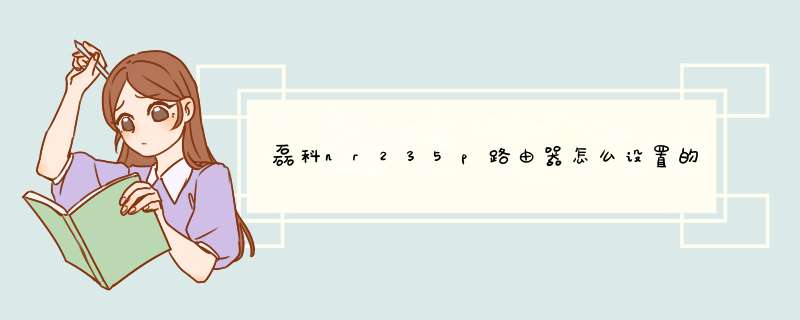
1、输入网址;192.168.1.1。
2、点击;高级设置。
3、点击无线配置 ,再点无线MAC地址过滤把过滤状态开启,点过滤规则第二个开启。
4、会变成现在这个画面,点击保存。
5、点击;连接列表, 如果有人蹭网会有MAC地址,如果没有MAC说明没有人蹭网MAC地址例如;2C-28-2D-F6-62-18 复制一下 。
6、在MAC地址输入;2C-28-2D-F6-62-18 点击增加就说明成功了 你成功限制了别人的网速。
磊科nw710限速方法:1、进入路由器设置页面,选择的是“DHCP服务器”,然后点击“客户端列表”。
2、从下面的图片中,可以明显的看到连接到路由器设备的MAC地址以及获取到的IP地址,那么此时,选定要进行限速电脑的MAC地址,然后复制该设备的MAC地址。复制MAC地址的时候,只能使用Ctrl+C按钮进行复制。
3、复制好MAC地址之后,就该进行MAC地址和IP地址的绑定 *** 作了,点击“MAC地址和IP地址绑定”,然后按照图片的指示进行下一步 *** 作。点击“增加单个条目”。
4、在接下来d出的页面中,将已经复制好的设备的MAC地址粘贴到要填写的功能方框选项中,粘贴的时候只能使用Ctrl+V进行粘贴,然后输入一个IP地址,IP地址的格式为可以从192.168.1.2开始,填写完成之后,点击保存,一定要记住自己刚才填写的IP地址。
5、接下来就能真正开始路由器的限速设置了,在打开的界面中,首先需要开启“IP带宽控制功能”,然后填写自己的网络总带宽,
6、开始输入需要进行带宽限制的IP地址吧,把刚才设置的IP地址,均填入下面的IP地址池,这里填写的IP地址是一模一样的。
7、可以首先设置该IP的最大限制带宽为“1000kbps”,于是选择的就是“限制最大带宽”,然后在右边的方框中,点击“启用”。
只要路由配置正确,网速取决于上层ISP和电脑配置,路由方面只要做到以下两点就会正常。1、在WAN口配置下选择自动连接,如果选择按需连接可能会在主机关闭或长时间无网络访问时会下线,再上的时候重新拔号,一是连接慢,二是反复拔号可能导致上层ISP设备端的691错误,因为上层ISP端经常出现反复拔号会设备在线,这种情况必须ISP管理端将原来的号踢下线。
2、不要更改任何路由参数,尤其是MTU值,这会导致大量数据包分片,导致网速慢或上不去网。
3、关闭无用的功能,一般路由默认配置是不开启这些功能的,比如防火墙,IP策略等等。
4、如果路由下连接多台主机关闭UPNP功能,这个功能会大量发送1900端口的广播报文,增加网络负载。
5、如果有一定经验可以在DHCP服务端配置正确的网关和DNS地址,因为ISP有时候提供的主DNS地址并不是最快的,需要DOS命令配合详细测出最佳DNS地址,但不要用360等第三方软件测试,那些根本不准。
6、如果有一定经验可以给主机配置静态IP,这样会减少开机时的四次DHCP的申请包,DHCP配置的有效时间延长到一天左右,因为回收地址会浪费流量。
以上已经很变态的,基本上细化了全部配置,如果还要追求纯净,可以配置主机的HOST文件,在路由做策略封堵无用的端口,比如137 138 445等无用端口,但没有经验绝对不做。对于二层ARP也有优化方案,但这些都需要有一定网络基础和扎实的经验才能做,不然一旦配置失误,可能反而更慢甚至断网,而且找不出原因所在。
欢迎分享,转载请注明来源:内存溢出

 微信扫一扫
微信扫一扫
 支付宝扫一扫
支付宝扫一扫
评论列表(0条)